iPhoneユーザガイド
- ようこそ
-
-
- iOS 26に対応しているiPhoneのモデル
- iPhone 11
- iPhone 11 Pro
- iPhone 11 Pro Max
- iPhone SE(第2世代)
- iPhone 12 mini
- iPhone 12
- iPhone 12 Pro
- iPhone 12 Pro Max
- iPhone 13 mini
- iPhone 13
- iPhone 13 Pro
- iPhone 13 Pro Max
- iPhone SE(第3世代)
- iPhone 14
- iPhone 14 Plus
- iPhone 14 Pro
- iPhone 14 Pro Max
- iPhone 15
- iPhone 15 Plus
- iPhone 15 Pro
- iPhone 15 Pro Max
- iPhone 16
- iPhone 16 Plus
- iPhone 16 Pro
- iPhone 16 Pro Max
- iPhone 16e
- iPhone 17
- iPhone 17 Pro
- iPhone 17 Pro Max
- iPhone Air
- 設定の基本
- iPhoneをカスタマイズする
- 最高の写真やビデオを撮影する
- 友人や家族と連絡を取り合う
- 家族と機能を共有する
- 日課の管理にiPhoneを使用する
- Appleサポートからの専門的なアドバイス
-
- iOS 26の新機能
-
- コンパス
-
- FaceTimeを使ってみる
- FaceTimeリンクを作成する
- FaceTimeのオーディオ通話ツールを使用する
- Live Photosを撮る
- ライブキャプションを使用する
- 通話中にほかのアプリを使用する
- グループFaceTime通話をかける
- SharePlayを使用して一緒に視聴したりプレイしたりする
- FaceTime通話中に画面を共有する
- FaceTime通話中のリモート操作をリクエストする/許可する
- FaceTimeで書類の共同作業を行う
- ビデオ会議機能を使用する
- FaceTime通話をほかのAppleデバイスに引き継ぐ
- FaceTimeビデオの設定を変更する
- FaceTimeオーディオの設定を変更する
- 通話を終了する/「メッセージ」に切り替える
- FaceTime通話を拒否する/スパムとして報告する
- 通話をスクリーニングする/フィルタリングする
-
- 「メッセージ」を使ってみる
- メッセージを設定する
- iMessageについて
- メッセージを送信する/メッセージに返信する
- 衛星経由のテキスト
- あとで送信するようにテキストメッセージをスケジュールする
- メッセージの送信を取り消す/編集する
- メッセージを管理する
- 検索する
- メッセージを転送する/共有する
- グループチャット
- 画面を共有する
- プロジェクトを共同作業する
- 背景を追加する
- iMessage対応アプリを使用する
- チャット内で投票を行う
- 写真やビデオを撮影して編集する
- 写真やリンクなどを共有する
- ステッカーを送信する
- ミー文字を作成する/送信する
- Tapbackで反応する
- テキストをフォーマットしたりメッセージをアニメートしたりする
- スケッチを描く/メッセージを手書きする
- GIFを送信する/保存する
- オーディオメッセージを送受信する
- 位置情報を共有する
- 開封証明のオン/オフを切り替える
- 通知を停止する/消音する/変更する
- テキストをスクリーニングする/フィルタリングする/報告する/ブロックする
- メッセージと添付ファイルを削除する
- 削除したメッセージを復元する
-
- パスワードを使用する
- Webサイトまたはアプリのパスワードを確認する
- Webサイトまたはアプリのパスワードを変更する
- パスワードを削除する
- 削除したパスワードを復元する
- Webサイトまたはアプリのパスワードを作成する
- パスワードを大きい文字で表示する
- パスキーを使ってWebサイトやアプリにサインインする
- Appleでサインイン
- パスワードを共有する
- 強力なパスワードを自動入力する
- 自動入力から除外されたWebサイトを表示する
- 安全性の低いパスワードまたは侵害されたパスワードを変更する
- パスワードと関連情報を表示する
- パスワード履歴を表示する
- Wi-Fiのパスワードを確認する/共有する
- AirDropでパスワードを安全に共有する
- すべてのデバイスでパスワードを利用できるようにする
- 確認コードを自動入力する
- SMSのパスコードを自動入力する
- サインイン時のCAPTCHAチャレンジを減らす
- 2ファクタ認証を使用する
- セキュリティキーを使用する
- MacのFileVault復旧キーを確認する
- ショートカット
- ヒント
-
- アクセシビリティ機能を使ってみる
- 設定中にアクセシビリティ機能を使用する
- Siriのアクセシビリティ設定を変更する
- アクセシビリティ機能のオン/オフを素早く切り替える
- アクセシビリティ設定をほかのデバイスと共有する
-
- VoiceOverをオンにして練習する
- VoiceOverの設定を変更する
- VoiceOverジェスチャを使用する
- VoiceOverがオンのときにiPhoneを操作する
- ローターを使ってVoiceOverを制御する
- オンスクリーンキーボードを使用する
- 指で書く
- 画面をオフのままにする
- 外部キーボードでVoiceOverを使用する
- 点字ディスプレイを使用する
- 画面上で点字を入力する
- 点字ディスプレイで点字アクセスを使用する
- ジェスチャとキーボードショートカットをカスタマイズする
- ポインティングデバイスでVoiceOverを使用する
- 周囲にあるものの説明をライブで取得する
- アプリでVoiceOverを使用する
-
- 身体機能のためのアクセシビリティ機能の概要
- AssistiveTouchを使用する
- iPhoneのタッチへの反応を調整する
- 背面タップ
- 簡易アクセスを使用する
- 自動で電話を受ける
- 振動機能をオフにする
- 「Face IDと注視」の設定を変更する
- 音声コントロールを使用する
- CarPlayで音声コントロールコマンドを使う
- サイドボタンまたはホームボタンを調整する
- カメラコントロール設定を調整する
- Apple TV 4K Remoteのボタンを使う
- ポインタの設定を調整する
- キーボードの設定を調整する
- 外部キーボードでiPhoneを操作する
- AirPodsの設定を調整する
- Apple Watchミラーリングをオンにする
- 近くのAppleデバイスを操作する
- 目の動きでiPhoneを制御する
- 頭の動きでiPhoneを制御する
- 著作権および商標
iPhoneでApple Intelligenceを使用する
iOS 26では、コミュニケーション、気持ちの表現、作業がより簡単に行えるように、Apple Intelligence*がアプリと体験の全体にわたって組み込まれています。便利で関連性の高いインテリジェンスを提供すると同時に、プライバシーを守ります。
注記: Apple Intelligenceは、一部のiPhoneのモデル、一部の言語や地域ではご利用いただけません。**提供されている最新の機能を利用するには、最新バージョンのiOSがインストールされていることを確認してください。
Apple Intelligenceをオンにする
Apple Intelligenceがオフの場合は、オンにすればiOS 26の全体にわたって最新の機能にアクセスできます。設定アプリ ![]() を開き、「Apple IntelligenceとSiri」をタップしてから、次のいずれかを行います:
を開き、「Apple IntelligenceとSiri」をタップしてから、次のいずれかを行います:
「Apple Intelligence」の横にあるボタンをタップする。
「Apple Intelligenceをオンにする」をタップする。
表示されるオプションは、お使いのiOSのバージョンと、Apple Intelligenceがすでに設定済みかどうかによって異なります。
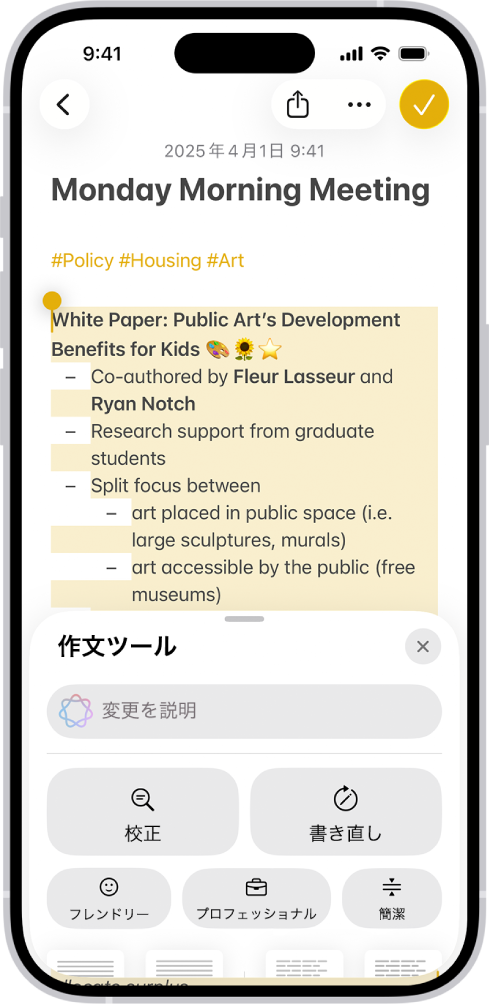

独自の画像と自分だけの絵文字を作成する
Image Playgroundや画像マジックワンドを使って、楽しいオリジナル画像を瞬時に生成できます。ジェン文字を使って、簡単なテキストの説明からカスタムの絵文字を作成することもできます。
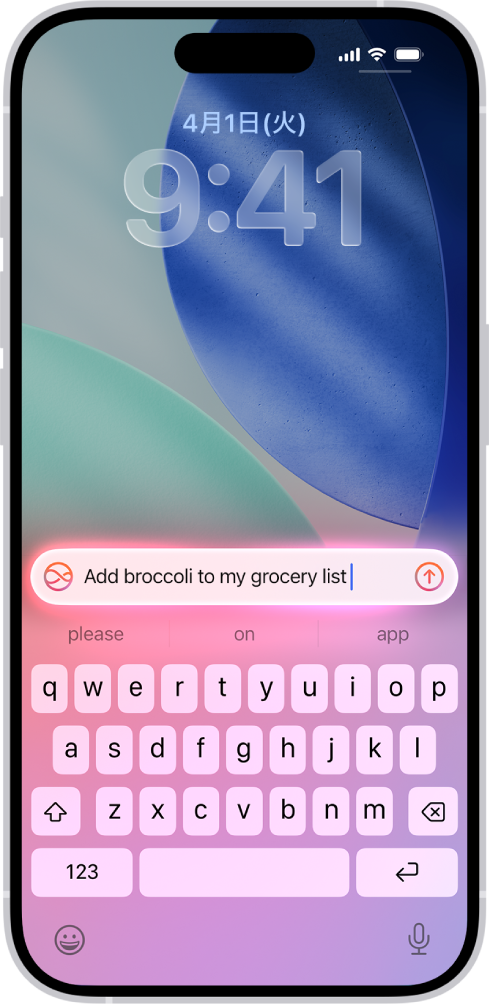
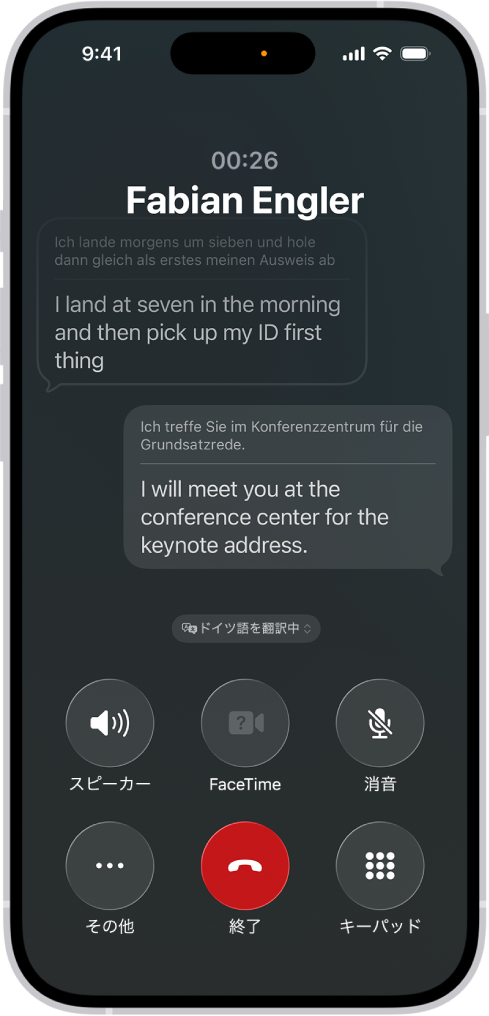
さまざまな言語間でリアルタイムにコミュニケーションをとる
ライブ翻訳を使って、メッセージアプリのメッセージを自動的に翻訳したり、ライブ翻訳されたキャプションをFaceTimeで表示したり、電話アプリの通話で翻訳を読み上げさせたりできます。
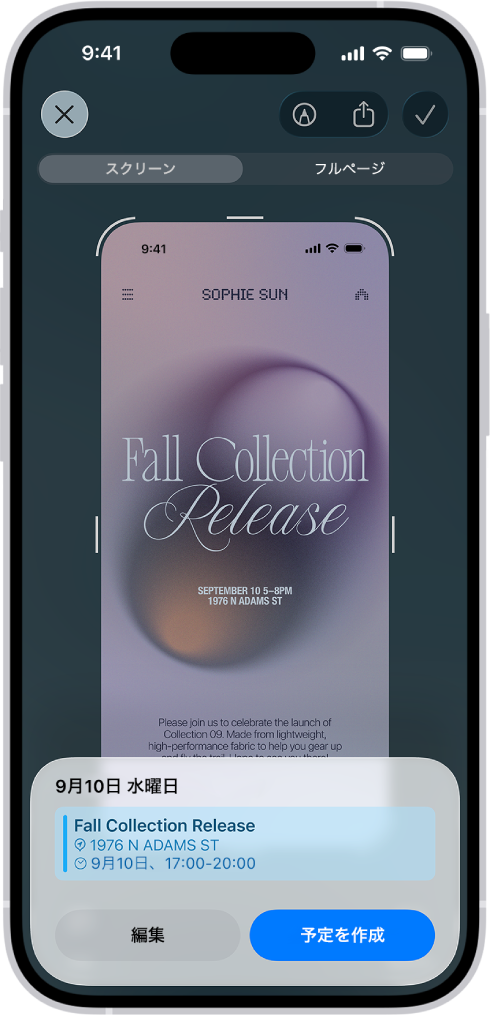
ビジュアルインテリジェンスを使用する
ビジュアルインテリジェンスを使用して、目の前にあるものについて迅速に詳しく知ることができます。カメラコントロールまたはアクションボタンをクリックして押さえたままにするだけで、周囲に見えている物体を検索したり、質問をしたり、ポスターからカレンダーの予定を作成する、レストランのメニューを翻訳するなどのアクションを実行したりできます。また、ビジュアルインテリジェンスにアクセスして、スクリーンショットを撮るだけで複数のアプリにわたる画面の内容を把握することもできます。
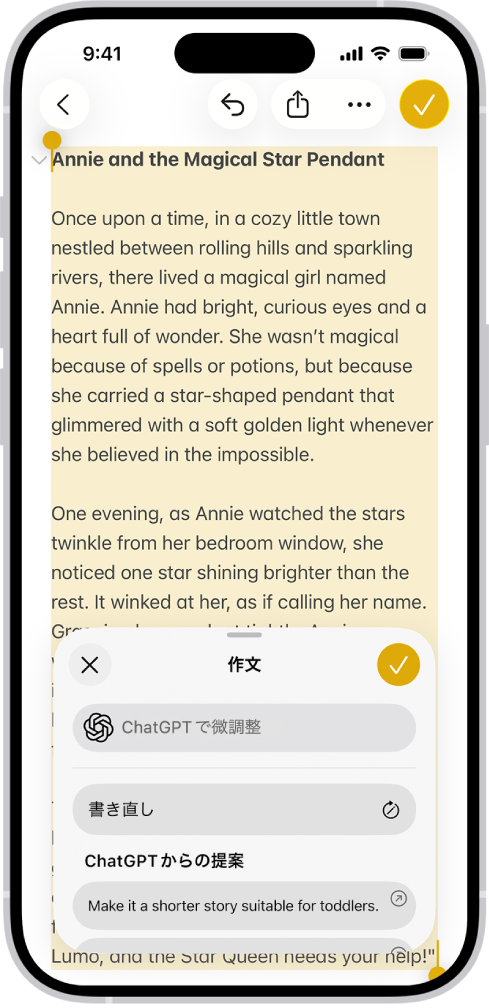
ChatGPTを利用する
Apple Intelligenceの体験の中でChatGPTにアクセスすれば、Siri、作文ツール、Image Playgroundなどを使うときに、より詳しい専門知識を利用できるようになります。
アプリでApple Intelligenceを使用する
メール 最も急ぎのメールを表示したり、スマートリプライを使って素早くメールの返信を作成したり、長いメールを要約したりできます。 | メッセージ 未開封のチャットを要約して表示したり、オリジナルの画像を送信して背景をImage Playgroundでカスタマイズしたり、スマートリプライで素早く応答を作成したりできます。 |
メモ オーディオを録音したあと、Apple Intelligenceを使って文字起こしを要約できます。 | 電話 録音した通話の要約を生成したり、留守番電話の要約を表示したりすることができます。 |
写真 自然言語検索を使って写真を見つけたり、メモリーのムービーを作成したり、クリーンアップを使って不要なものを取り除いたりできます。 | リマインダー Apple Intelligenceを使用してリマインダーの提案を受け、リストの中で関連のあるリマインダーをセクションに自動的に分類します。 |
Safari Apple Intelligenceを使って、SafariアプリでWebページの要約を生成できます。 | ショートカット 「ショートカット」のインテリジェントなアクションで、テキストを要約したり、画像を生成したり、直接Apple Intelligenceモデルにアクセスしたりすることができます。 |
さらに… 機能、対応デバイス、言語について詳しくは、Apple IntelligenceのWebサイトをご覧ください。 |
Apple Intelligenceをオフにする
設定アプリ ![]() を開いて、「Apple IntelligenceとSiri」をタップしてから、「Apple Intelligence」の横にあるボタンをタップします。
を開いて、「Apple IntelligenceとSiri」をタップしてから、「Apple Intelligence」の横にあるボタンをタップします。








